
카페 24 쇼핑몰을 운영하는 업체에서 메일 주소를 별도의 도메인 주소로 변환하여 보다 전문적인 느낌을 줄 수 있다. 예로
mmm@naver.com → mmm@company.com 이러한 형식으로 연동한 도메인 주소가 @ 뒤에 붙게끔 설정하는 방법이다. 먼저 쇼핑몰 관리자 로그인 후 상점관리 > 그룹웨어를 클릭한다.

① 그룹웨어 메뉴에서 서비스 소개 및 신청을 클릭하여 페이지 이동 후 하단의 그룹웨어 사용을 클릭한다.(무료) 신청 후 일정 시간 경과 후 신청한 관리자 계정으로 그룹웨어를 로그인할 수 있다.
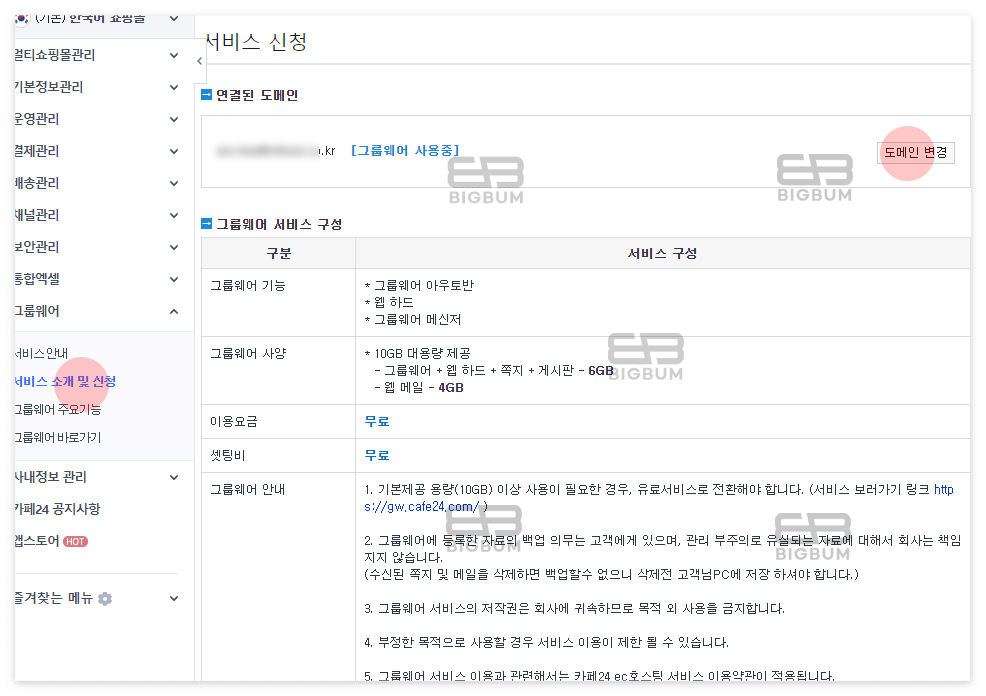
② 그룹웨어 생성이 완료되면 다시 서비스 소개 및 신청 페이지를 클릭한 뒤 상단의 도메인 변경 버튼을 눌러 변경한다.

③ 이후 사용하고자 하는 메일을 추가로 생성하기 위해 그룹웨어 바로가기 > 그룹웨어 관리자 로그인으로 접속한다. 계정은 동일하게 쇼핑몰 관리자 계정으로 인입하면 된다.

④ 통합관리자 그룹웨어 로그인 후 회사 정보관리 > 사원 정보관리 클릭한다. 중요도가 있는 메뉴는 비번 확인을 다시 받으니 비밀번호를 입력 후 인입한다.

⑤ 사원 정보관리 페이지 이동 후 사원 등록 버튼을 클릭. *기본은 운영자 1개만 있는 상태로 참고 이미지에는 이미 생성한 계정 2개가 추가된 상태임을 참고하자.

⑥ 사원 정보 등록을 진행 후 저장을 하는데, 아이디/ 비밀번호가 메일의 계정 정보가 되니 알맞게 생성하도록 한다.
아이디@company.com

⑦ 사원 정보 등록 후 부서 할당을 완료해야 로그인이 가능하므로 추가적으로 회사 정보관리 > 부서 할당으로 이동한 뒤 생성한 아이디의 할당 버튼을 클릭하여 활성화를 진행한다.

⑧ 부서 할당에 알맞은 직급, 부서 등을 설정 후 저장한다.

이후 상점관리 > 그룹웨어 바로가기 > 그룹 웨어 사용자 로그인으로 이동하여 생성한 계정 정보를 입력하려 인입한다.

생성한 계정 사용자의 그룹웨어 화면이다. 여기까지 세팅이 완료되면 쇼핑몰, 홈페이지에 연결된 도메인이 @ 뒤에 붙여서 생성한 아이디로 사용할 수 있다. 예) mmm@company.com
메일 주소에 일반적인 네이버, 네이트, 다음 등이 아닌 별도의 사이트 주소가 있으면 굉장히 전문적인 느낌을 주니 필요에 의해서는 생성하면 좋다고 생각한다.
본 게시글이 도움이 되셨다면 로그인 없이 클릭 가능한 ♥ 공감 버튼 클릭 부탁드립니다 :)
"당신의 하루가 별보다 빛나길"
'IT 인터넷 정보 > 카페24' 카테고리의 다른 글
| 카페24 부가서비스, 배송상태 자동화를 위한 택배 연동 서비스 신청하는 방법! (0) | 2023.02.04 |
|---|---|
| 카페24 SNS로그인 연동 관리 - 네이버 로그인 API 신청 및 Client ID 적용 방법 (0) | 2022.10.21 |
| 카페24(cafe24) 상세페이지 공통 공지사항·이벤트 등록하는 방법 (2) | 2022.01.25 |
| 카페24 쇼핑몰 관리자 네이버페이 구매 버튼이 노출되지 않을 때 해결방법 및 중요 체크 리스트! (0) | 2021.06.01 |
| 카페24 네이버페이 1차 심사 승인 후, cafe24 연동 작업하는 방법 (2) | 2021.05.31 |